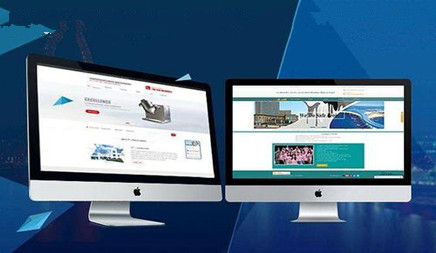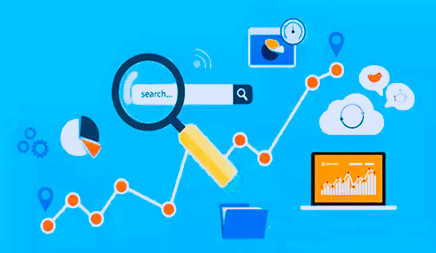亚马逊云AWS基本使用
时间:2021-07-15 | 标签: | 作者:Q8 | 来源:小蓝田网络
小提示:您能找到这篇{亚马逊云AWS基本使用}绝对不是偶然,我们能帮您找到潜在客户,解决您的困扰。如果您对本页介绍的亚马逊云AWS基本使用内容感兴趣,有相关需求意向欢迎拨打我们的服务热线,或留言咨询,我们将第一时间联系您! |
< ">使用云服务很重要的一点是要选对服务器节点,不同地区的节点访问速度差别很大,大家可以使用下面这个工具测试自己的网络访问哪个节点速度最快,可以多测几次。 https://www.cloudping.info/ < font-size: 16px;">点击「HTTP Ping」稍等一会,可以看到首尔的节点延迟相对较低,请忽略国内的北京和宁夏。 延迟列表 < font-size: 16px;">登录AWS后右上角选择首尔节点 选择首尔节点
EC2 < font-size: 16px;">进入实例管理页,可以看到正在运行的实例是0,点击「正在运行的实例」或者左侧「实例」,进行启动实例 管理页 < font-size: 16px;">点击「启动实例」,需要耐心等待一会 启动实例 < font-size: 16px;">勾选左侧「仅免费套餐」,从右侧免费系统中选一个,有Ubuntu SUSE Red Hat Windows Server等可以选择。 系统选择 < font-size: 16px;">我选择Ubuntu,进入步骤2,选择符合条件的免费套餐 < font-size: 16px;"> 步骤2 < font-size: 16px;">直接点击右下角「审核和启动」,进入步骤7 步骤7 < font-size: 16px;">点击「启动」,出现如下页面,选择创建新密钥对,输入密钥对名称,点击「下载密钥对」,下载的文件名为密企业的营销策划案钥对名称.pem < font-size: 16px;">密钥对文件要保管好,不要泄露,否则你的服务器就可以被别人登录控制了 < font-size: 16px;">最后点击「启动实例」 创建密钥对 < font-size: 16px;">启动成功,点击实例名,进入管理页
启动状态 实例管理页 < font-size: 16px;">点击「连接」,可以看到如下页面 < font-size: 16px;">4中为你的主机名,可以理解为远程链接时用到的ip地址 远程链接信息 < font-size: 16px;">windows用户可以使用SecureCRT进行链接,mac用户可以用iTerm2连接。 < font-size: 16px;">Secure如何理解公关危机的职能CRT < font-size: 16px;">主机名填上图4中的主机名,用户名填ubuntu,然后点击下方的公钥,右边属性变为可点击状态,点击属性。 SecureCRT < font-size: 16px;">选择上面下载的密钥对,***.pem,点击「确定」,回到快速上面的快速连接界面,点击「连接」 选择公钥 < font-size: 16px;">成功进入命令行界面,现在你拥有一台服务器了,可以用来做你想做的事。 命令行界面 
|
上一篇:20个YouTube初期运营技巧,助你快速涨粉10万+
下一篇:如何让更多人点击你的视频?— 12条建议优化Y
版权声明:以上主题为“亚马逊云AWS基本使用"的内容可能是本站网友自行发布,或者来至于网络。如有侵权欢迎联系我们客服QQ处理,谢谢。
- AWS免费套餐避坑攻略:查看账户下所有
AWS海外账号可横跨多个region提供服务,如果你启用了多...
- AWS入门 – 开通海外账户及巧用免费套餐
众所周知,各个云平台为了促进用户体验及销售,纷纷...
- 网易游戏海外AWS实践分享
在 2018 年于旧金山举行的游戏开发者大会上,Amazon We...
- 如何关闭Amazon AWS上服务器
很多小伙伴们都用过亚马逊上AWS提供的免费主机,但是...
- 如何高效管理您的AWS成本?
随着其AWS云基础架构的发展,企业会发现云成本也在增...
- Tableau on AWS的云端之旅
通过借助Tableau和AWS,您可以将自己的商业智能迁移到云...
- 这样创建EC2实例,才算没浪费AWS的一年免
本文只是关注和演示如何利用AWS国际账户的EC2相关的免...
- AWS: 在AWS上创建一个网站,综合运用(L
本文将创建一个微型网站,以达到综合运用AWS服务的目...
- AWS云计算实战
Amazon Web Service(AWS)是一个提供Web服务解决方案的平台...
- AWS CLI 命令行直接操作AWS控制台
本文为AWS为首的云服务器实战钻研,使用AWS CLI 命令行...
-
- 渠道运营:新人如何做好应用商店推
基于对传统行业渠道的理解,对互联网行业的渠道我们可以下这样一个定义:一切...
- 安卓ASO优化基础之小米应用商店
小米应用商店的后台操作和苹果是比较相似的,因为都能填写100字符关键词,允许...
- 小米应用商店,除了做首发,还有低
小米的规则目前是在变更中的,但是根据经验小米的搜索排名评分的高低是个很重...
- Unity 接入Audience-NetWork(激励视频篇)
为了恰饭,有时候是要接入一些广告的,所以FB也专门有一个广告的SDK,这就是A...
- 网易游戏海外AWS实践分享
在 2018 年于旧金山举行的游戏开发者大会上,Amazon Web Services (AWS) 曾宣布,目前世...
- Facebook audience network收款有哪些方法
关于Facebook Audience Network如何收款的问题,其实官方已经给了详细的步骤。本文主要...
- Audience Network对广告载体的质量检查,
本文介绍了Audience Network对广告载体的质量检查,以及它重点广告形式需要注意的问...
- AppStore统计工具 - - App Annie
随着iOS开发,作为开发者或公司需要针对iOS App开发涉及的方方面面作出对应的信息...
- 怎么抓住Snapchat这一块被外贸企业忽视
Facebook和谷歌对出海企业广告渠道都很熟悉,但事实上,在国外还有一些渠道也很...
- 将流量转化为销量 TikTok怎么玩?
卖家从做号的第1分钟开始,就一定要想好变现路径是什么?一定要以变现为目的去...
- 渠道运营:新人如何做好应用商店推

打开微信扫码或长按识别二维码
小提示:您应该对本页介绍的“亚马逊云AWS基本使用”相关内容感兴趣,若您有相关需求欢迎拨打我们的服务热线或留言咨询,我们尽快与您联系沟通亚马逊云AWS基本使用的相关事宜。
关键词:亚马逊云AWS基本使用,AWS